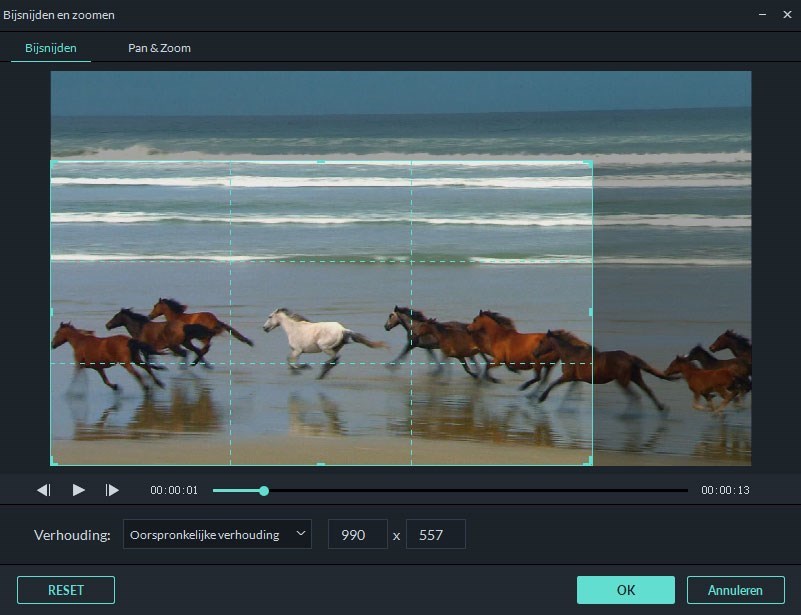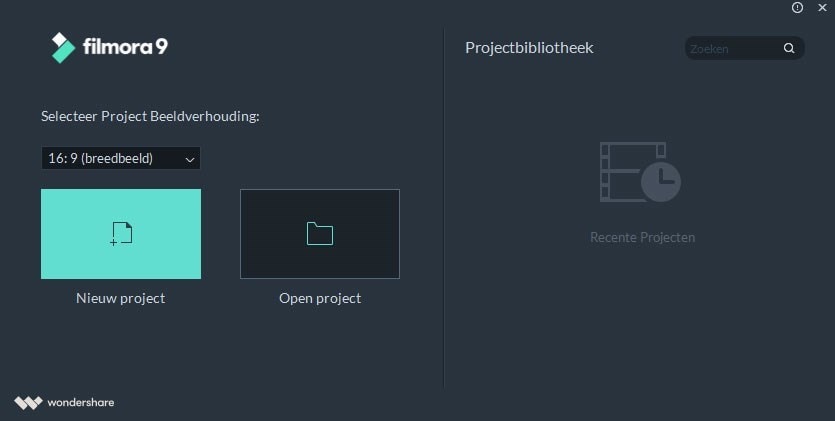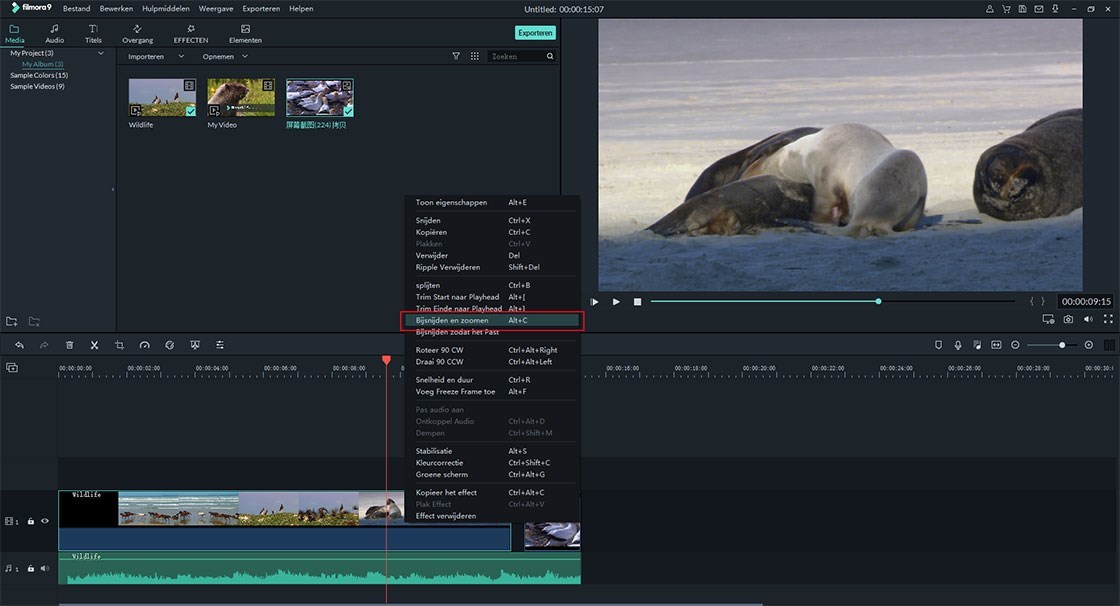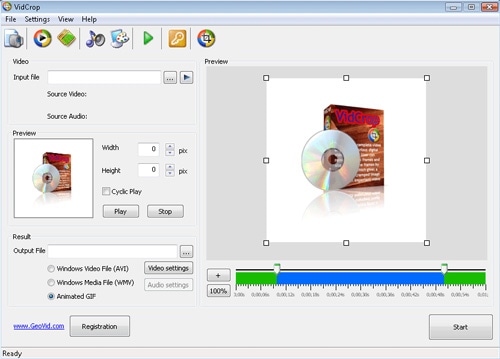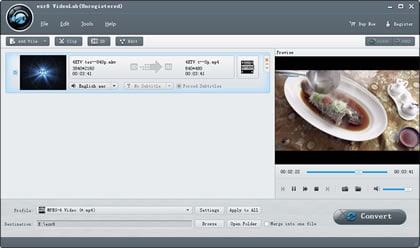Is er een programma dat een .mp4 bestand kan bijsnijden?
Ja, die zijn er en ze zijn in grote aantallen te vinden. Je kunt de ideale oplossing vinden door de online markt grondig te doorzoeken om alle beschikbare opties te vergelijken. Via internet krijg je gratis en betaalde versies van videobewerkingssoftware voor het bijsnijden van MP4 bestanden. De gratis versie kost je niets om te downloaden en te installeren op je computer, maar heeft beperkte functies. De betaalde versie heeft ongelimiteerde functies, maar je kunt er veel voor betalen om ervan te kunnen genieten.
Deel 1. Makkelijk Programma voor het Bijsnijden van MP4 -- Filmora Video Editor
Onder de talloze basi sbewerkingstolls die je krijgt met Filmora Video Editor voor Windows (of Filmora Video Editor voor Mac) is bijsnijden. Samen met andere tools om te bewerken, krijg je een professionele video. Er zijn veel redenen waarom Filmora Video Editor het beste softwareprogramma op de markt is om te gebruiken bij het bijsnijden van een MP4 videobestand. Ten eerste heeft het een zeer hoge compatibiliteitsratio omdat het meerdere bestandsformaten ondersteunt, waaronder AVI, FLV, MOV, DV, MTS, NSV, MOD en M4V, naast verschillende andere. De software heeft een gebruikersvriendelijk menu dat het bewerken gemakkelijk maakt, terwijl de vele functies je in zeker tevreden zullen stellen.
Waarom Deze Tool voor het Bijsnijden van MP4 Kiezen:
-
Ondersteunt bijna alle populaire videoformaten, audiobestanden en foto's. Geen incompatibiliteit problemen;
-
Uitgezochte filters, overlays, beweging graphics, titels, intro/credit. Meer effecten worden regelmatig toegevoegd;
-
Speciale effecten als groen scherm, gesplitst scherm, face-off, etc. zijn ook beschikbaar;
-
Exporteert video in meerdere formaten of direct optimaliseren van video's voor YouTube, Facebook, Vimeo, etc;
Handleiding voor het Bijsnijden van MP4 Video met de Filmora Video Editor
Eenvoudige stappen voor het bijsnijden van MP4 video's op Windows en Mac met Filmora Video Editor
Stap 1: Toevoegen van Videobestandenaan het Programma
Na de installatie klik op "VOLLEDIGE FUNCTIE" in het hoofdscherm. Er zijn twee manieren om videobestanden naar de bewerkingssoftware te importeren. Slepen en neerzetten of naar de menubalk gaan en vervolgens op "Importeer Mediabestanden Hier" klikken, zodat je de te importeren doel MP4 bestanden kunt kiezen.
Stap 2: Bijsnijden MP4 Video
Versleep je MP4 video naar de tijdlijn om deze te bewerken. Markeer daarna de te bewerken video en klik vervolgens op de optie "bijsnijden" uit de vele reguliere bewerkingstools die beschikbaar zijn, of je kunt ook met de rechtermuisknop op de video klikken in de tijdbalk, in het pop-up menu kun je de "Bijsnijden en Zoomen" keuze selecteren. Het bijsnijden van MP4 video is nu geen probleem meer. Het formaatvenster wordt dan ingesteld volgens je vereisten, maar je moet de bijsnijdverhouding handmatig instellen.
Stap 3: MP4 Video Opslaan
Pas de bijsnijden opdracht toe en sla alle wijzigingen op die zijn aangebracht in je MP4 videobestand.
Deel 2. Is er Gratis Software om MP4 Video Bij te Snijden?
Wanneer je op zoek bent naar een gratis softwareprogramma om je MP4 video bij te snijden, krijg je er heel veel, maar de volgende drie kunnen Filmora Video Editor heel goed aanvullen:
#1. iDealshare VideoGo
iDealshare VideoGo is een zeer gespecialiseerde MP4 cropper die zowel op Windows als Mac versies werkt. Afgezien van het bijsnijden van MP4 video's, heeft deze app de mogelijkheid om bestandsformaten als MKV, AVI, MOV, OGV, FLV en 3GP bij te snijden. Het is krachtig en helpt bij het wijzigen van het formaat van een videobestand, formaat en beeldverhouding. Als je je MP4 videobestand in kleine bestanden wilt laten trimmen, dan is iDealshare VideoGo daar prima geschikt voor, evenals het samenvoegen van kleine bestanden.
#2. VidCrop
VidCrop is een heel eenvoudig te gebruiken softwareprogramma voor het bewerken van MP4 video's. Het kan multitasken waardoor het voordeliger wordt in videobewerking. Hiermee kun je zoomen, zodat je gebieden kunt bekijken om MP4 film eenvoudig bij te snijden en ongewenste frames kunt verwijderen. Je kunt een framevoorbeeld gebruiken om het bewerken te vergemakkelijken en het heeft een makkelijk te gebruiken menu.
#3. EZR8 VideoLab
EZR8 VideoLab is multifunctioneel waardoor gebruikerservaring aangenaam en gedenkwaardig is. Afgezien van het bijsnijden van MP4 videobestanden, kan EZR8 VideoLab trimmen, effecten en watermerken toevoegen en kleine bestanden in een bestand samenvoegen. Je kunt alles doen met EZR8 VideoLab en het is gratis beschikbaar. Andere ondersteunde formaten zijn FLV, MPG, M4V en MKV.
Conclusie
Je hebt de 4 manieren kunnen bekijken in de lijst waarmee je MP4 video's kunt bijsnijden op Windows en Mac. Heb je de beste manier gekozen om je MP4 video's bij te snijden? Als je een MP4 video wilt bewerken zonder de helderheid en kwaliteit van de video te beïnvloeden, dan is Filmora Video Editor de meest verstandige keuze. Vergeleken met de andere drie video croppers, werkt Filmora ook eenvoudiger. Als je een geweldige video wilt maken, waarom ga je Filmora dan niet gebruiken?